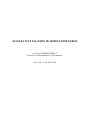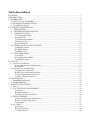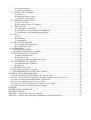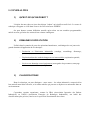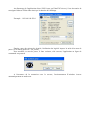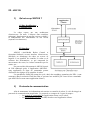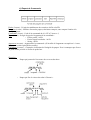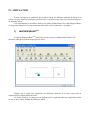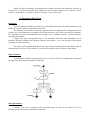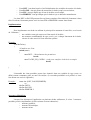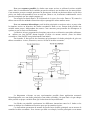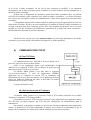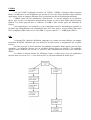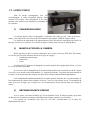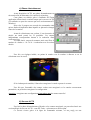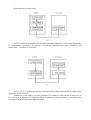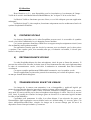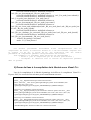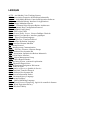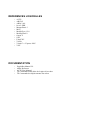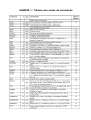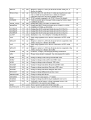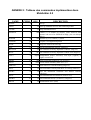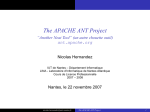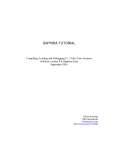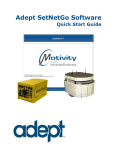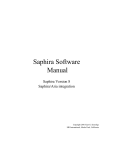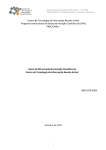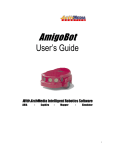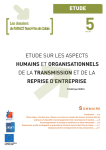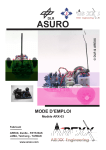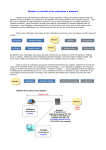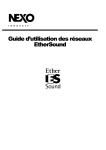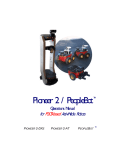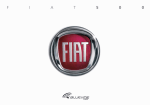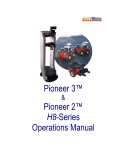Download MANUEL D`UTLISATION DU ROBOT PEOPLEBOT
Transcript
MANUEL D'UTLISATION DU ROBOT PEOPLEBOT
par Pierre MARQUESTAUT
Professeur d'Informatique et Télématique
mis à jour le 20 juin 2006
LICENSES
Cette création est mise à disposition selon le Contrat Paternité-ShareAlike 2.5 disponible en
ligne http://creativecommons.org/licenses/by-sa/2.5/deed.fr ou par courrier postal à Creative
Commons, 559 Nathan Abbott Way, Stanford, California 94305, USA.
PeopleBot(tm), MobileSim(tm), Mapper3Basic(tm) and MobileEyes(tm) sont des marques
de la société MobileRobots Inc.
La librairie ARIA est fournie avec le robot PeopleBot sous licence GNU GPL.
This work is licensed under the Creative Commons Attribution-ShareAlike 2.5 License. To
view a copy of this license, visit http://creativecommons.org/licenses/by-sa/2.5/deed.en_GB or send
a letter to Creative Commons, 543 Howard Street, 5th Floor, San Francisco, California, 94105,
USA.
PeopleBot(tm), MobileSim(tm), Mapper3Basic(tm) and MobileEyes(tm) are trademarks of
MobileRobots Inc.
The library ARIA comes with the robot PeopleBot under GNU GPL.
Table des matières
LICENSES........................................................................................................................................... 2
INTRODUCTION................................................................................................................................ 5
I. GENERALITES................................................................................................................................6
1) QU'EST-CE QU'UN ROBOT ?.................................................................................................. 6
2) DOMAINES D'APPLICATION................................................................................................ 6
3) CLASSIFICATIONS................................................................................................................. 6
II. LE ROBOT PEOPLEBOT(tm)....................................................................................................... 8
1) DESCRIPTION........................................................................................................................ 8
2) SYSTEME D'EXPLOITATION.............................................................................................. 8
3) COMMUNICATION .............................................................................................................. 9
A) Configuration Série........................................................................................................... 9
B) Adresse IP..........................................................................................................................9
C) Sélection du médium......................................................................................................... 9
D) Point d'Accès...................................................................................................................10
E) Configuration...................................................................................................................10
4) INTERFACAGES AVEC LE ROBOT ...................................................................................11
A) MODE Console...............................................................................................................11
B) MODE Telnet.................................................................................................................. 11
C) MODE VNC....................................................................................................................11
5) TELECOMMANDES.............................................................................................................. 13
A) Joystick............................................................................................................................13
B) L'Application DEMO...................................................................................................... 14
C) MobileEyes(tm)...............................................................................................................15
III. ARCOS.........................................................................................................................................17
1) Qu'est-ce qu'ARCOS ? ............................................................................................................ 17
A) Une Architecture Client/Serveur.....................................................................................17
B) Interface...........................................................................................................................17
2) Protocole de communication.................................................................................................... 17
A) Paquet de Commande......................................................................................................18
B) SIP (Server Information Packet)..................................................................................... 19
C) Déroulement d'une Connexion........................................................................................ 19
D) QoS : Qualités de service................................................................................................ 19
IV. SIMULATION............................................................................................................................. 21
1) MAPPER3BASIC(tm)............................................................................................................. 21
2) MOBILESIM(tm).....................................................................................................................22
V. APPLICATION CLIENTE........................................................................................................... 25
1) ARIA........................................................................................................................................ 25
2) CYCLE DE FONCTIONNEMENT.........................................................................................26
A) Principe........................................................................................................................... 26
B) Déclenchement................................................................................................................ 26
C) Modes de Fonctionnement.............................................................................................. 26
3) DEPLACEMENTS...................................................................................................................27
A) Décomposition des mouvements.....................................................................................27
B) Suivi de lignes de couleur............................................................................................... 27
C) Positions.......................................................................................................................... 27
4) ACTIONS.................................................................................................................................27
A) Principe .......................................................................................................................... 27
B) Types d'actions................................................................................................................ 28
C) Action désirée..................................................................................................................28
D) Asservissements.............................................................................................................. 28
E) Actions prédéfinies.......................................................................................................... 29
5) TACHES UTILISATEURS..................................................................................................... 29
A) Principe........................................................................................................................... 29
B) Intégration dans le cycle..................................................................................................29
C) Automate à Etats Finis.................................................................................................... 30
6) COMMUNICATION TCP/IP.................................................................................................. 33
A) Pont TCP/Série................................................................................................................33
B) Choix du protocole de Transport.....................................................................................33
7) COMPILATION.......................................................................................................................34
A) Compilation sous LINUX............................................................................................... 34
B) Compilation sous MICROSOFT WINDOWS ............................................................... 35
C) Compilation de la bibliothèque dynamique.....................................................................36
8) JAVA........................................................................................................................................36
A) JNI................................................................................................................................... 36
B) Limitation........................................................................................................................ 36
C) Compilation..................................................................................................................... 36
9) CREATION D'UNE IHM........................................................................................................ 37
A) Les pages Web dynamiques............................................................................................ 37
B) Un interface JAVA..........................................................................................................37
VI. AUDIO/VIDEO.......................................................................................................................... 39
1) CONVERSION VIDEO...........................................................................................................39
2) MANIPULATION DE LA CAMERA.....................................................................................39
3) RECONNAISSANCE D'IMAGE............................................................................................ 39
A) Phase d'entraînement.......................................................................................................40
B) Serveur ACTS................................................................................................................. 40
C) Intégration dans une application cliente.......................................................................... 41
4) TRAITEMENT DE L'IMAGE................................................................................................ 41
A) Exploitation des ressources............................................................................................. 41
B) Librairies......................................................................................................................... 43
5) SYNTHESE VOCALE............................................................................................................ 43
6) RECONNAISSANCE VOCALE.............................................................................................43
7) TRANSMISSION DU SON ET DE L'IMAGE....................................................................... 43
VII. RESOLUTION DE PROBLEMES.............................................................................................45
1) Erreur au démarrage de MobileSim sous Windows XP............................................................45
2) Erreur à l'exécution d'un programme utilisant la librairie Aria sous Linux.............................. 45
3) Erreur de connexion d'une application à MobileSim................................................................ 45
4) Erreur à la compilation avec Aria sous Linux........................................................................... 46
5) Erreur de liens à la compilation de la librairie sous Visual C++ ..............................................47
6) Problème de DLL à l'exécution d'un programme......................................................................48
LEXIQUE...........................................................................................................................................49
REFERENCES LOGICIELLES........................................................................................................ 50
DOCUMENTATION......................................................................................................................... 50
ANNEXE 1 : Tableau des codes de commande................................................................................. 51
ANNEXE 2 : Tableau des commandes implémentées dans MobileSim 0.2......................................53
INTRODUCTION
Destiné aux différents utilisateurs du robot - que ce soient professeurs, ou élèves dans le
cadre d'un projet, le but de ce manuel est d'expliquer le fonctionnement du robot ainsi que les
différentes façons de l'exploiter.
Ce manuel ne se prétend pas être exhaustif : il s'agit d'un condensé de différents manuels,
notes relatifs au robot et à ses dépendance. Pour des informations plus précises, je vous conseille de
vous reporter directement vers ces documents dont vous trouverez la liste à la section
DOCUMENTATION de ce manuel.
En dehors du contenu de ces manuels, j'ai rajouté également des éléments découverts lors de
différentes expérimentations, recherches ou conversations avec le support technique des sociétés
ActivMedia Robotics/MobileRobots, Inc. (constructeur) et Robosoft (diffuseur en France).
Enfin, je ferai parfois référence à certains TP que j'ai rédigés et qui illustrent de façon
expérimentale certains de mes propos.
I. GENERALITES
1)
QU'EST-CE QU'UN ROBOT ?
L'origine du mot robot est issue du tchèque "robota" qui signifie travail forcé. Le terme de
robotique est apparu en 1942 dans l'oeuvre de l'écrivain Isaac ASIMOV.
On peut donner comme définition actuelle qu'un robot est une machine programmable,
mobile ou non, qui imite des actions d'une créature intelligente.
2)
DOMAINES D'APPLICATION
Utilisés dans les années 60 pour des opérations hasardeuses, on distingue de nos jours trois
grands domaines d'application de la robotique :
3)
–
Production et Fabrication industrielle (soudage, assemblage, détourage,
peinture...) ;
–
Exploration dans des endroits dangereux ou inaccessibles (exploration spatiale,
sous-marine...) ;
–
Services aux humains et aux équipement (sauvegarde des personnes, nettoyage
maintenance, surveillance, transport...).
CLASSIFICATIONS
Dans la robotique, on peut distinguer - entre autres - les robots industriels, composés d'un
bras articulé muni d'un effecteur, et le robots mobiles qui peuvent se déplacer en autonomie dans un
environnement.
Cependant, certains organismes, comme la JIRA (Association Japonaise des Robots
Industriels) ou l'AFRI (Association Française de Robotique Industrielle), ont établi des
classifications plus précises, basées sur la spécificité fonctionnelle des robots.
La classification élaborée par la JIRA est la suivante :
•
Classe 1 : TELEMANIPULATEURS
– Bras commandé par un opérateur humain.
•
Classe 2 : MANIPULATEURS AVEC SEQUENCE FIXE
– Contrôle automatique, mais difficilement programmable.
•
Classe 3 : MANIPULATEURS AVEC SEQUENCE VARIABLE
– Contrôle automatique, reprogrammé mécaniquement
•
Classe 4 : ROBOTS « PLAY-BACK »
– Séquences qui sont exécutées à l'origine sous la supervision d'êtres
humains, mémorisées puis rappelées pour être rejouées.
•
Classe 5 : ROBOTS AVEC CONTROLEUR NUMERIQUE
– Les positions des séquences sont contrôlées par des données numériques.
•
Classe 6 : ROBOTS INTELLIGENTS
– Le robot peut réagir à son environnement et à des modifications arrivant
durant l'exécution.
Pour information, voici également la classification de l'AFRI :
•
Classe A : TELEMANIPULATEURS
– Manipulateur maître/esclave
•
Classe B : MANIPULATEURS AUTOMATIQUES
– Manipulateurs automatiques avec séquences fixes
– Manipulateurs automatiques avec séquences variables (Machines à
commandes numériques)
•
Classe C : ROBOTS PROGRAMMABLES
– 1ère génération de robots
•
Classe D : ROBOTS INTELLIGENTS
– 2ème génération de robots, munis de système de vision
– 3ème génération de robots, avec intelligence artificielle.
Trois caractéristiques différencient le robot intelligent d'un jouet :
– Il peut suivre ses propres mouvements ;
– Il peut « ressentir » son environnement ;
Il peut prendre des décisions sur l'action à suivre, basées sur les dernières informations.
II. LE ROBOT PEOPLEBOT(tm)
1)
DESCRIPTION
Le robot PeopleBottm, développé par la société ActivMedia, a été spécialement conçu pour
interagir avec son environnement, et plus particulier avec l'homme.
Il peut ainsi :
– parler,
– obéir à des ordres vocaux,
– se déplacer de façon autonome,
– éviter des obstacles,
– reconnaître des objets,
– les attraper,
– etc...
2)
SYSTEME D'EXPLOITATION
Le robot dispose système d'exploitation embarqué. Il s'agit de Red Hat Linux version 7.3
(Noyau 2.4.18-5 sur un i686).
Cet OS dispose entre autre d'un environnement graphique X-window - sous interface Gnome
- indispensable notamment pour l'utilisation du logiciel ACTS.
Le compte par défaut est :
login : "guest"
passwd : ""
Le compte root n'a également par défaut aucun mot de passe.
3)
COMMUNICATION
Le robot dispose de 3 médiums de communication possibles :
– liaison série RS232,
– liaison Ethernet RJ45,
– liaison Ethernet WiFi (Radio Ethernet).
A) Configuration Série
La configuration du port série est la suivante :
– vitesse : 9600 bauds ;
– taille des données : 8 bits ;
– parité : aucune ;
– bit des stop : 1 ;
– contrôle de flux : aucun.
B) Adresse IP
L'adresse IP peut soit être fixe (configurée via le système d'exploitation), soit être
dynamiquement configurée grâce au protocole DHCP .
Le robot dispose d'un adresse IP pour chacune de ces interface Ethernet.
Liaison filaire : 192.168.109.222
Liaison sans fil : 192.168.109.250
Les adresses IP peuvent toutefois être vérifiées par la commande /sbin/ipconfig.
C) Sélection du médium
Il est nécessaire de configurer le système d'exploitation pour déterminer lequel du RJ45 ou
du WiFi doit être initialiser au démarrage du système.
Pour ce faire, on dispose dans le répertoire /etc/sysconfig/network-scripts les fichiers ifcfgeth0 et ifcfg-eth1 , correspondant respectivement à la liaison RJ45 et à la liaison WiFi. Dans ces
fichiers, nous trouvons la propriété « onboot » : si cette propriété est mise à « yes », la liaison
correspondante est initialisée au démarrage du système. Ainsi pour passer d'une liaison Ethernet à
l'autre, il faut modifier ces fichiers (« onboot » étant donc à « yes » pour la liaison voulue) puis
redémarrer le système.
Attention : un et un seul de ces fichiers doit avoir sa propriété mise à « yes ».
D) Point d'Accès
Le robot est livré avec un point d'accès de marque Cisco. Il dispose en outre d'un serveur
Web et d'un serveur DHCP embarqué. Disposant d'une prise RJ45, ce point d'accès peut être
connecté à un ordinateur ou directement à un réseau local.
Accessible via n'importe quel navigateur, le serveur Web embarqué permet de configurer le
point d'accès et notamment les paramètres de la liaison WIFI.
Son adresse IP actuelle est 192.168.109.224.
Si l'on ignore cette adresse, il existe un moyen simple de la retrouver en utilisant le serveur
DHCP embarqué :
– Brancher le point d'accès à un ordinateur ;
– Lancer le logiciel Ethereal pour intercepter les paquets qui circulent entre
l'ordinateur et le point d'accès éteint ;
– Configurer l'ordinateur en client DHCP, autrement pour qu'il récupère
dynamiquement son adresse IP ;
– Allumer le point d'accès ;
– Récupérer une trame DHCP dans lequel le point d'accès informe l'ordinateur de
sa nouvelle adresse IP : l'adresse IP du point d'accès s'y trouve aussi.
E) Configuration
Si on souhaite que le robot soit en liaison avec le point d'accès fourni ou tout autre point
d'accès WIFI, il est nécessaire de configurer l'interface WIFI en mode "Managed". Dans le cas
contraire, c'est-à-dire avec un réseau de deux machines, elle doit alors être en mode "Ad-Hoc".
Il existe 2 moyens d'effectuer cette configuration,
– soit provisoirement par l'instruction /usr/local/sbin/iwconfig ;
– soit en modifiant la configuration par défaut.
Cette configuration par défaut se trouve dans le fichier /etc/pcmcia/wireless.opts et est
lancée au démarrage de la machine. On trouve dans ce fichier tous les éléments de configuration.
Exemple : Configuration pour le point d'accès CISCO:
ESSID="Wireless Network"
MODE="Managed"
RATE="auto"
Si le réseau sans fil sur lequel on souhaite connecter la machine dispose d'une clé WEP, il
faut alors décommenter dans le fichier la ligne KEY et renseigner ce champ.
Si votre clé WEP ma_clé est en hexadécimal, taper KEY="ma_clé".
Si elle est en ASCII, rajouter "s:" : KEY="s:ma_clé".
4)
INTERFACAGES AVEC LE ROBOT
A) MODE Console
Il est possible d'accéder au système d'exploitation embarqué sur le robot en y connectant un
moniteur, une souris et un clavier.
On accède alors au système d'exploitation en mode « lignes de commande ». On peut ensuite
basculer vers un environnement graphique Xwindow par la commande startx.
L'inconvénient de ce mode est évidemment de ne pouvoir configurer le robot à distance.
B) MODE Telnet
Au travers de la liaison série ou d'une liaison Ethernet, on peut accéder au système
d'exploitation du robot grâce au protocole Telnet, géré par une fenêtre de commandes DOS,
l'Hyperterminal ou tout autres applications.
L'interface avec le système ne se fera ici que par lignes de commandes. Il n'est donc pas
possible de bénéficier de l'environnement graphique Xwindow.
C) MODE VNC
Le programme VNC (Virtual Network Computing) est un logiciel de contrôle à distance, qui
permet de visualiser ou de commander (selon les droits accordés) un bureau distant (ici, le système
d'exploitation embarqué).
Le programme se compose naturellement d'une application serveur qui s'exécute sur l'OS du
robot, et d'une application cliente qui s'exécute à partir duquel on souhaite contrôler le robot.
Ce logiciel permet donc d'avoir la maîtrise à distance et en mode graphique de l'OS
embarqué du robot. Il est cependant à noter que des ralentissements au niveau de l'affichage
peuvent survenir par cette méthode.
Au niveau du robot, vncserver - la partie serveur de l'application - se trouve dans
/etc/sysconfig et est théoriquement lancé au démarrage grâce à inetd. Il est à noter que l'application
se lance dans un mode d'affichage donné, référencé par un nombre (par défaut : 1).
Pour se connecter depuis un poste distant (sous Windows ou Linux), on peut utiliser
l'application vncviewer, soit – et de préférence – l'application UltraVNCviewer.
Ce freeware fonctionne sur la même technologie que VNC et se trouve même être
compatible avec vncserver. Il est cependant plus efficace et offre davantage de fonctionnalités.
Couplé avec UltraVNCserver, il peut également transférer des fichiers avec le PC distant.
Au démarrage de l'application client (VNCviewer ou UltraVNCviewer), il est nécessaire de
renseigner l'adresse IP du robot ainsi que le numéro de l'affichage.
Exemple : 192.168.109.250:1
Ensuite, pour des raisons de sécurité, l'utilisation du logiciel impose la saisie d'un mot de
passe (ici le mot de passe est : vnc_robot).
Pour modifier ce mot de passe, il faux exécuter, côté serveur, l'application en ligne de
commande vncpasswd.
A l'ouverture de la connexion avec le serveur, l'environnement X-window s'ouvre
automatiquement en mode root.
La barre d'outils insérée par UltaVNC permet entre autres choses d'envoyer des commandes
clavier (ex : CTRL-V, CTRL-N...) vers l'ordinateur serveur.
5)
TELECOMMANDES
Le robot PeopleBot offre la possibilité d'être utilisé comme un robot de classe A (ou 1, selon
la classification), c'est-à-dire directement commandé par un opérateur humain. (Pour une
commande plus avancée, se reporter au Chapitre V : Application cliente.)
A) Joystick
Fourni avec le robot et branché sur une prise dédié, le joystick permet de manipuler le robot
avec des commandes rudimentaires :
– Marche Avant
– Marche Arrière
– Arrêt
– Rotation
– Réglage de la vitesse
Outre le peu de commandes, le principal inconvénient du joystick est la connection filaire,
qui oblige l'opérateur à rester constamment à proximité du robot (entre 1 et 2 mètres).
Il est à noter qu'il est possible d'intégrer les instructions du joystick à l'intérieur d'une
application cliente (Cf. Chapitre V) au travers de les classes ArJoyHandler et ArActionJoydrive.
B) L'Application DEMO
L'application open-source demo.exe est fournie avec la bibliothèque ARIA dans le
répertoire Aria 2.4.0/bin et ses codes dans le répertoire Aria 2.4.0/examples.
Application en ligne de commandes (sous X-term ou sous fenêtre DOS), elle offre une
utilisation complète du robot et de ses périphériques (pince, caméra...). Elle propose également
l'affichage en temps réel des relevées faites par le robot (position, vitesse, état de la pince...).
L'avantage de cette application est de pouvoir manipuler le robot à distance, le laissant
totalement libre de ses mouvements.
On peut soit lancer cette application depuis le système d'exploitation du robot, soit depuis un
poste distant.
Dans le premier cas, il est donc possible de se connecter à distance à l'OS (Cf paragraphe 4 :
interfaçages avec le robot) et d'y lancer l'application. Il est à noter qu'une simple connexion Telnet
suffit.
Dans le second cas, l'application tentera de se connecter au robot via le port série COM1.
Pour un port différent, il faudra utiliser l'option « -rp ». De plus, pour se connecter via le protocole
TCP/IP, il faudra alors utiliser l'option « -rh », le port étant fixé par défaut à 8101.
Exemples :
>demo.exe -rp COM2
>demo.exe -rh 192.168.109.222
Cette application a également la possibilité de fonctionner avec un simulateur (CF Chapitre
IV). Elle tentera d'ailleurs au lancement de s'y connecter par défaut.
C) MobileEyes
(tm)
(tm)
Contrairement à l'application demo.exe, MobileEyes
dispose d'une interface graphique
(GUI en anglais).
Les commandes proposées sont moins nombreuses que dans l'application demo.exe (pas de
gestion des périphériques...), mais il est ici possible de suivre graphiquement l'avancée du robot.
Tout comme dans l'application précédente, on manipuler le robot à distance, utiliser le robot
ou un simulateur, lancer l'application depuis le robot ou un poste distant. Il est à noter que
l'application nécessite obligatoirement d'un environnement graphique et que l'environnement XWindow du robot devra par conséquent être lancé. L'utilisation de cette application avec Telnet est
ainsi impossible.
Sur la capture d'écran ci-dessus, on distingue le robot, représenté par un disque rouge avec
un trait noir pour indiquer le devant de l'appareil. Les traits bleus tout autour représentent les
valeurs des rangés de sonar. Ici on peut voir la présence d'un obstacle sur la droite du robot, là où
les traits bleus sont les plus rapprochés.
III. ARCOS
1)
Qu'est-ce qu'ARCOS ?
A) Une Architecture
Client/Serveur
Le robot repose sur une architecture
client/serveur. En outre, il dispose d'un contrôleur
embarqué, fonctionnant en tant que serveur et dédié à
la manipulation des informations de bas niveau
(capteurs et actionneurs).
B) Interface
ARCOS (ActivMedia Robot Control et
Operation Software) est une interface client/serveur,
initialisée au démarrage du robot, au travers de
laquelle il est possible de contrôler le robot et de
collecter des informations, ce qui comprend les
mouvements des roues, les valeurs retournées par les
sonars, etc...
On peut accéder directement à ARCOS à partir
de l'OS embarqué grâce à l'application ARCOScf :
cette application en ligne de commande permet
d'effectuer des réglages et de contrôler le robot.
Les paramètres d'ARCOS (temps de cycle, durée du watchdog, paramètres du PID...) sont
contenues dans la mémoire Flash du robot et peuvent être modifiés par l'envoi d'une commande.
(par ARCOScf ou toute autre application cliente.)
2)
Protocole de communication
Afin de transmettre les informations nécessaires au contrôle du robot, il a été développé un
protocole de communication propriétaire. Ce protocole se compose de 2 types de paquet :
– les paquets de commandes de l'application cliente vers le robot,
– les informations serveurs (ou SIP) du robot vers l'application cliente.
A) Paquet de Commande
Entête (2octets) : Il s'agit invariablement des caractères 0xFA et 0xFB.
Longueur (1octet) : Nombre d'octets du paquet, checksum compris, sans compter l'entête ni le
champ longueur.
Commande (1octet) : Code de la commande de 0 à 255 (Cf Annexe 1)
Type (1octet) : Il s'agit du type de l'argument de la commande :
– Entier positif : 0x3B
– Entier négatif ou absolu : 0x1B
– String : 0x2B
Argument (n octets) : Argument de la commande. (Si la taille de l'argument est supérieur à 1 octet,
l'argument est alors précédé de sa taille.)
CheckSum (2 octets) : Champ de vérification de l'intégrité du paquet. Il est à remarquer que l'octet
de poids faible précède ici l'octet de poids fort.
Exemples :
•
Paquet qui permet de l'ouverture des serveurs du robot :
•
Paquet qui fixe la vitesse du robot à 50 mm/s :
B) SIP (Server Information Packet)
Une fois la connexion établie (Cf Chapitre suivant), ARCOS transmet automatiquement et
régulièrement un SIP standard au travers du médium de transmission.
Le format des ces paquets est similaire à celui des paquets de commandes.
C) Déroulement d'une Connexion
Connexion au robot.
Comme nous l'avons déjà vu, le robot repose sur une architecture client/serveur : une
application cliente doit par conséquent se connecter au robot serveur. Pour se faire, l'application
doit transmettre dans l'ordre trois paquets de synchronisation (référencés par SYNC0, SYNC1,
SYNC2) au robot : si elle reçoit en retour des paquets en écho, alors la connexion est établie.
Bien que la connexion soit établie, il reste indispensable de commander l'ouverture des
serveurs du robot (sonars, moteurs...) par la transmission de la commande OPEN.
Pulsation.
Comme indiqué précédemment, le robot transmet à l'application cliente un paquet SIP tous
les 100ms. En retour, côté robot, un "watchdog"(en français, "chien de garde") s'attend à recevoir de
façon régulière un paquet de commande de la part de l'application. S'il ne reçoit pas de paquet
durant un laps de temps prédéfini, alors la connexion client/serveur s'interrompt et le robot s'arrête.
De ce fait, quand aucune commande ne doit être envoyée au robot, l'application cliente doit
envoyer des paquets de pulsation, qui ne contient aucune commande autre que la commande dédiée
PULSE, à seule fin de réinitialiser le "watchdog".
Déconnexion
L'envoi par le client d'un paquet avec la commande CLOSE permet à la fois d'arrêter le
robot et de clôturer la communication. Le robot se met alors en attente d'un nouveau client.
D) QoS : Qualités de service.
Il se peut que lors de la transmission d'un paquet (qu'il s'agisse d'un SIP ou d'un paquet de
commande) on trouve une erreur au niveau du checksum : dans tous les cas, le paquet est ignoré et
non redemandé.
En effet, pour des raisons de temps réel, cela demande moins de temps de rejeter
complètement un paquet et d'attendre le suivant, plutôt que de redemander à l'expéditeur un paquet
mal transmis. On ne travaille alors qu'avec les informations les plus récentes. Un système avec ce
comportement est qualifié d'application temps réel "soft".
De la même manière, aucun accusé de réception (mise à part l'écho pour la connexion) n'est
envoyé. Cette absence de QoS a comme autre avantage d'éviter la surcharge du médium de
communication.
Ainsi, Si un paquet de commande est perdu ou rejeté, alors c'est au client qui a émis cette
commande de s'apercevoir grâce aux SIP suivants que sa commande n'a pas été prise en compte et
qu'il doit donc la retransmettre.
IV. SIMULATION
Il existe un logiciel de simulation qui prend en charge les différents modèles de robots de la
société. On peut ainsi faire manipuler plusieurs élèves en même temps sans avoir besoin de disposer
de plusieurs robots.
Cette simulation a la possibilité d'utiliser des plans préalablement crées dans Mapper3Basic,
ce qui permet d'apprécier les trajectoires du robot dans un environnement « accidenté ».
1)
MAPPER3BASIC(tm)
(tm)
Le logiciel Mapper3Basic
permet de créer des cartes en définissant des murs, des
obstacles ainsi qu'un point de départ pour le robot.
Chargée par le logiciel de simulation, les différents éléments de la carte seront pris en
compte dans les déplacements du robot.
Les cartes, générée en .map, peuvent également être exploitées dans une application client
au travers de la classe ArMap de la librairie ARIA.
2)
MOBILESIM(tm)
(tm)
MobileSim
est un logiciel de simulation créé spécialement pour tester une application
cliente avant de l'utiliser directement sur le robot.
A l'ouverture du simulateur, il nous est proposé différents modèles de robot. Dans notre cas,
on choisira le modèle "peoplebot-sh". (En cas de problème avec ce modèle, le modèle p3dx, proche
de celui de peoplebot, peut éventuellement être utilisé.)
Sur la même fenêtre, il est également possible - mais pas indispensable - de sélectionner une
carte. Ceci permettra de représenter le robot à l'intérieur d'un plan comprenant murs et obstacles.
Pour ce faire, il faut choisir la carte désirée puis cliquer sur "Load Map".
Pour une simulation sans carte, cliquer sur "No Map".
Dans les 2 cas, la simulation se lance.
Navigation
dans les
dossier
Sélection
de la carte
Ajout ou
suppression
d'un dossier
de travail
Choix du modèle
de robot
Lancement de la
simulation avec ou
sans carte
Une fois la simulation lancée, une application client peut alors s'y connecter par liaison
TCP/IP sur le port 8101. (Pour simuler un communication par liaison série, il faudra par conséquent
utiliser un pont entre les protocoles RS233 et TCP/IP.)
Par ailleurs, la méthode openSimple() de la méthode ArTcpConnection tente par défaut de se
connecter un simulateur situé sur la même machine.
Le robot simulé à l'écran se comporte exactement comme le robot réel, et dispose des même
capteurs, comme notamment les sonars. Cependant, la plupart de périphériques (caméra, pince...) - à
l'instar de certaines commandes - ne sont pas encore implémentés.
Si le simulateur reçoit une commande non implémentée ou un paquet destiné à un
périphérique inconnu, un message d'alerte s'affiche.
Il est possible d'afficher temps réel les informations de position du robot.
Sont précisés :
– la distance parcourue ou position odométrique (abscisse, ordonnées, orientation) ;
– les indications de vitesse (vitesse de translation et de rotation) ;
– la position absolue (abscisse, ordonnées, orientation).
Comme le montre la capture d'écran ci-dessous, un plan peut être chargé par le simulateur,
qui permet de visualiser ainsi la gestion des collisions par le robot.
On peut d'ailleurs visualiser la diffusion des rangées de sonar arrière et avant, représenté ici
par les traits grisés.
Un clic droit sur le robot permet de modifier son orientation, un clic gauche de modifier son
emplacement.La roulette de la souris permet d'effectuer un zoom avant ou arrière sur le robot.
Il est à noter que le déplacement à la souris modifie les valeurs de la valeur de position
absolue, mais en aucune façon les valeurs odométriques.
Il est néanmoins possible de réinitialiser la position du robot allant dans File/Reset ou en
faisant Ctrl-R.
V. APPLICATION CLIENTE
Comme je l'ai déjà dit plus haut, le comportement du robot est de type Client/Serveur. Il est
donc possible de commander le robot à partir d'une application cliente.
Cette application peut être lancée à partir d'un poste client, ou directement à partir du
système d'exploitation embarqué. Il également envisageable d'avoir une structure mixte dans
laquelle nous avons 2 applications clientes, l'une sur un poste distant et l'autre sur le robot,
communicante entre elles et gérant des fonctionnalités différentes du robot.
1)
ARIA
Pour réaliser cette application, on dispose d'un environnement de développement OpenSource nommé Aria (Activmedia Robotic Interface for Applications) qui permet de créer une
interface efficace avec le robot et ses accessoires.
La librairie qu'elle contient est codée en langage C++. Il est cependant possible de
programmer en d'autres langages tel que Java ou Python.
En plus de gérer les commandes du robot, la librairie Aria dispose également de différents
classes génériques sur la gestions des sockets, des threads, etc...Ces classes génériques reposent sur
des fonctions répondant à la norme POSIX : les programmes développés à partir de ces classes
pourront donc être indifféremment compilés sous Linux que sous Microsoft Windows.
La librairie ARIA est "open source", autrement dit elle est livrée avec l'ensemble des sources
qui ont permis de la créer. Il est donc possible de modifier une de ses sources, ou même de rajouter
une classe, puis de recompiler la librairie.
2)
CYCLE DE FONCTIONNEMENT
A) Principe
L'application cliente développée avec Aria exécute un
cycle de fonctionnement, autrement dit un ensemble de
processus qu'elle lance les uns à la suite des autres de façon
synchrone.
En effet, comme le montre le schéma ci-contre, il est à
noter que la récupération, l'interprétation et la restitution des
mesures à l'application cliente font partie intégrante du cycle.
Ainsi, si une tâche synchrone, une fonction ou une boucle,
bloquent le cycle, alors l'application n'est plus renseignée des
changements éventuels des mesures des capteurs. (Cf TP
Commande de la Pince)
B) Déclenchement
Par défaut, ce cycle est déclenché à chaque fois que
l'application reçoit un SIP (Server Information Packet, c'est-àdire l'ensemble des données provenant des capteurs) de la part
du robot. L'application possède également son propre temps de
cycle (100 ms par défaut) : si au bout de 2 temps de cycle, aucun paquet n'est arrivé du robot, alors
elle relance le cycle automatiquement.
Ce procédé permet d'effectuer les actions désirés sur le robot ou un de ces périphériques en
temps réel, autrement dit en fonction des informations les plus récentes envoyées par les capteurs.
C) Modes de Fonctionnement
Le cycle peut être lancé soit de façon synchrone (ArRobot::run()), ou en tant que nouvelle
tâche de fond (ArRobot::runAsync()). Dans les deux cas, le cycle est arrêté par la méthode
ArRobot::stopRunning()).
De plus, le cycle peut très bien fonctionner sans se connecter au robot (Cf TP Pointeur de
fonction). Dans ce cas, le cycle n'est déclenché que par le temps de cycle propre à l'application.
On peut enfin forcer le robot à n'exécuter le cycle qu'une seule fois, en sachant que l'on ne
pourra alors récupérer et utiliser les valeurs des capteurs.
Utiliser le cycle de fonctionnement est la façon la plus simple pour créer une application
3)
DEPLACEMENTS
On peut considérer qu'il y a 3 méthodes différentes pour gérer les déplacements :
– par décomposition des mouvements,
– suivi de lignes de couleur,
– par position.
A) Décomposition des mouvements
On peut décomposer les déplacements mouvement par mouvement.
On peut en effet faire avancer ou reculer le robot d'une distance précisé en millimètres. On
peut également modifier l'orientation du robot exprimée en degrés.
Pour cela, la classe ArRobot dispose de plusieurs méthodes qui autorisent une gestion
simple et basique des mouvements.
B) Suivi de lignes de couleur
Grâce à sa caméra embarquée, le robot est capable de suivre de façon autonome des lignes
de couleur tracées au sol.
Pour plus de précision, se reporter au Chapitre IV.
C) Positions
Il est possible de faire déplacer le robot d'une position à une autre.
Les positions, définies par leur ordonnées, abscisses et orientations, peuvent être
déterminées de façon absolue ou relative.
Pour la position absolue, la position initiale du robot est pris comme point de référence. La
position courante du courant est alors calculée à partir de cette position à l'origine.
Quant à la position relative, la position courante est calculée par rapport à la position
précédente.
4)
ACTIONS
A) Principe
Les actions permettent de pouvoir contrôler les déplacements du robot en fonction de son
environnement. En effet, chaque action stipule le comportement que doit avoir le robot à un instant t
selon les valeurs des capteurs reçues.
En pratique, une action est une classe dérivée de la classe ArAction. Une fois les
spécifications de l'action implémentée dans la méthode virtuelle fire(), l'action est rajoutée au cycle
de fonctionnement de l'application par la méthode addAction() de la classe ArRobot.
A l'intérieur d'un cycle, une action est spécifiée par un nom unique, sous la forme d'une
chaîne de caractères, et un ordre de priorité, de 0 à 100.
Bien entendu, on peut ajouter plusieurs actions dans un même cycle, chaque action décrivant
une réponse à une situation différente (suivi d'un itinéraire, bloquage des roues, évitement d'un
obstacle...).
Cependant, pour être prise en compte dans le cycle, l'ensemble des actions doit être ajouté
avant le démarrage du cycle. On peut alors désactiver une action inutile (méthode deactivate() de la
classe ArAction) pour la réactiver par la suite (méthode activate()) lorsque la situation l'exigera.
B) Types d'actions
On peut distinguer trois types d'actions, bien qu'il n'existe pas de classes pour les
différencier :
– les actions de mouvements,
– les actions de limitations,
– les actions mixtes.
Les actions de mouvements stipulent les paramètres des mouvements à adopter pour
atteindre un but précis : suivre une ligne, aller à un point précis...
A l'inverse, les actions de limitations assurent quant à elles la sécurité du robot en fixant des
limites aux mouvements, évitant ainsi des collisions ou des accélérations et décélération trop
brusques.
Enfin, les actions mixtes, généralement plus efficace, permettent de définir une trajectoire à
adopter tout en s'assurant de la sécurité du robot.
Il est recommandé d'allouer une priorité plus élevé aux actions de limitations afin de
s'assurer qu'un mouvement est sans risque avant de l'effectuer.
C) Action désirée
Tout changement que l'on souhaite dans les déplacements du robot se traduit en pratique par
la modification des paramètres contenus dans la classe ArActionDesired, qui sont ensuite transmis
au robot.
Parmi ces paramètres, on trouve :
– la vitesse ;
– le cap relatif (delta heading), c'est-à-dire l'angle entre la position actuelle du
robot et la position désirée ;
– le cap absolu (heading), c'est-à-dire l'angle entre la position initiale du robot et la
position désirée ;
– la vitesse maximum en marche avant ;
– la vitesse maximum en marche arrière ;
– la vitesse maximum en rotation.
D) Asservissements
Afin de contrôler que ces paramètres soient bien respectés, le robot dispose d'un PID interne
pour assurer l'asservissement en translation et en rotation du robot.
Les paramètres du PID peuvent être modifiés par l'envoi de paquets de commandes.
E) Actions prédéfinies
La librairie ARIA propose initialement une série d'actions prédéfinies que l'on peut utilisées
en l'état et dont voici une liste non exhaustive :
ArActionAvoidFront/ArActionAvoidSide. : évitement d'un obstacle frontal ou latéral.
ArActionColorFollow : déplacement du robot vers une couleur située dans son champ de vision.
ArActionGoto : déplacement du robot vers une position pré-établie
ArActionRecover : série de tentatives effectuées lors du bloquage d'une des roues.
ArActionStop : arrêt du robot
Bien que souvent rudimentaires, ces actions constituent un bon exemple de la création et
l'utilisation des actions.
5)
TACHES UTILISATEURS
A) Principe
Autant les actions servent à effectuer une tâche rudimentaire correspondant à une situation
donnée, les tâches utilisateurs permettent d'effectuer les modifications nécessaires au comportement
du robot, de façon à effectuer une tâche complexe. Par exemple : récupérer un objet et le rapporter.
La modification du comportement du robot se traduit simplement par l'activation et la
désactivation des actions appropriées.
Il est possible d'ailleurs de définir plusieurs tâches utilisateurs, chacune d'elles pourra ainsi
correspondre à un cas d'utilisation, principal ou secondaire du système.
Ainsi, c'est en général à l'intérieur des tâches utilisateurs que sera contenu le squelette de
l'application.
B) Intégration dans le cycle
A l'instar des actions, les tâches utilisateurs doivent être intégrées dans le cycle, par la
méthode addUserTask() de la classe ArRobot. Elles possèdent également un nom unique ainsi qu'un
priorité.
Le fait qu'une tâche utilisateur soit incorporée au cycle présente quelques contraintes : en
effet, au lieu d'être exécutée de façon linéaire comme cela se passe traditionnellement pour toute
application, la tâche est relancé à chaque redémarrage du cycle, soit environ toutes les 100 ms.
De ce fait, pour qu'une tâche puisse conserver une valeur d'un cycle sur l'autre, il faut
impérativement que la variable soit globale, ou – de façon plus élégante – que la tâche et la variable
soit une méthode et un attribut d'une même classe.
Pour cette même raison, il faut s'assurer que la tâche n'initialise qu'une seule et unique fois
ses variables, sinon elles seront réinitialisées à chaque cycle.
Enfin, les tâches utilisateurs ne disposent pas comme les actions des méthodes activate() et
deactivate() : il est donc impossible de les désactiver une fois placées dans le cycle. Dès lors, il faut
veiller à « neutraliser » une tâche si celle-ci n'est plus ou pas encore utile.
C) Automate à Etats Finis
Définition.
Une des solutions possibles pour décrire un cas d'utilisation dans une tâche utilisateur est de
définir le système comme un automate à états finis.
Un automate (ou machine) à états finis permet de décrire simplement le comportement d'un
système en le décomposant en un nombre fini d'états distincts, reliés entre eux par des transitions.
Les transitions peuvent éventuellement être soumis à une condition évaluée : position atteinte,
réception d'un signal...
Chaque état peut correspondre alors à un ensemble d'activités afin d'atteindre un ou
plusieurs objectifs (atteindre une position, démarré un système...), ou à un état précis du système
(système en veille ou arrêter).
On notera qu'il est primordiale d'avoir un et un seul état initial, généralement définis dans le
constructeurs de la classe. En revanche, il est tout à fait possible d'avoir plusieurs états finaux.
.
Représentation.
Le diagramme UML d'états/transitions est, avec le réseau de Pétri, un diagramme qui permet
de représenter au mieux un automate à états finis.
Etats particuliers.
Certains états sont à remarqués plus particulièrement, du fait de leur utilité et de leur
présence récurrente dans les automates à états finis :
–
–
–
–
l'état INIT : état dans lequel se fait l'initialisation des variables nécessaires à la tâche,
l'état PAUSE : état qui permet de neutraliser la tâche jusqu'à son activation,
l'état FIN : état qui stipule que le but de la tâche est accompli,
l'état ERREUR : état qui indique que la tâche n'a pu se dérouler normalement.
Les états INIT ou PAUSE pourront l'un ou l'autre constituer l'état initial de l'automate à états
finis. De même, l'automate pourra avoir les états FIN et ERREURS comme états finaux.
Implémentation.
Pour implémenter une tâche en utilisant le principe d'un automate à états finis, on a besoin
de 2 éléments :
– une variable statut qui conservera l'état actuel de la tâche ;
– une structure conditionnelle de type switch, qui, à chaque lancement de la tâche,
exécute le code associé à l'état actuel du système.
Exemple :
void MaTache()
{
//Condition sur l'état
switch(statut)
{
case INIT : //Initialisation des paramètres
break;
case TACHE_EN_COURS : //code pour satisfaire la tâche à accomplir
break;
}
}
L'ensemble des états possibles pourra être énuméré dans une variable de type enum, ou
défini comme constantes grâce au mot clés #define. (La seconde possibilité est à préférée si cette
liste d'états est vouée à s'agrandir.)
Exemple :
enum état {INIT, PAUSE,ERREUR}
ou
#define INIT 0
#define PAUSE 1
#define ERREUR 2
Structures Multitâche
Lorsque l'on décompose l'application en plusieurs tâches utilisateurs, il existe 3 structures
possibles pour les implémenter (la liste suivante est non-exhaustive) :
– structure parallèle,
– structure hiérarchique,
– structure mixte.
Dans une structure parallèle, les tâches sont toutes actives et utilisent la même variable
statut. Ainsi, la modification de la variable par une des tâches à une incidence sur les autres tâches.
Cette structure peut par exemple permettre de décomposer la tâche en plusieurs tâches au rôle bien
précis, une tâche correspondant à un et un seul état. (dans ce cas, la structure conditionnelle switch
peut être remplacée par une simple structure if.)
Un exemple est donné dans le TP Commande de la pince d'un robot. Dans ce TP, toutes les
tâches sont en fait les méthodes d'un même objet et partagent le même attribut statut.
Dans une structure hiérarchique, seule la tâche principale est toujours active, et peut, selon
la situation, activer ou désactiver des tâches secondaires. Dans ce cas, chaque tâche possède une
variable statut propre, indépendante des autres. Cette structure peut permettre de décomposer le
système en cas ou sous-cas d'utilisation.
La librairie Aria ne proposant des fonctions pour activer ou désactiver une tâche utilisateur,
on utilisera un état PAUSE durant laquelle la tâche n'a aucune activité. (Pour les tâches
secondaires, l'état PAUSE sera généralement l'état initial.)
En revanche, il faut prévoir des fonctions qui permettent à la tâche principale de gérer ses
tâches secondaires : activer, désactiver, savoir si le but de la tâche est atteint...
Le diagramme ci-dessus est une représentation possible d'une application structurée
hiérarchiquement, avec une tâche principale et une tâche secondaire. On peut ainsi voir que chaque
tâche possède sa propre variable d'état, qui évolue donc de façon différente.
Les flèches en pointillés représentent les différentes interactions entre les 2 tâches et les
termes en italique les conditions nécessaires pour que la transition s'opère.
Ces interactions permettent de montrer de quelle façon la tâche principale est en mesure de
contrôler la tâche secondaire. Il est à noter que dans cet exemple, la tâche principale est en attente
de la fin de la tâche secondaire. Or, du fait de leur exécution en parallèle, il est également
envisageable que la tâche principale puisse continuer de réaliser d'autres activités pendant que se
déroule la tâche secondaire.
D'autre part, ce diagramme ne représente qu'une seule tâche secondaire, mais on pourrait
concevoir des structures plus complexes avec plusieurs tâches secondaires : ces tâches pourraient
être activées les unes après les autres ou simultanément, ou bien même appelées par une autre tâche
secondaire.
Ce diagramme montre enfin un bon exemple de tâche que l'on peut appelé plusieurs fois lors
d'une même exécution. En effet, on peut constater que l'évolution de l'état de la tâche secondaire est
cyclique et permet ainsi d'être à nouveau activée après s'être terminée une première fois. Il est alors
possible de créer des fonctions qui modifient les paramètres de la tâche entre deux activations :
modification de la position, du niveau à atteindre...
En dernier lieu, on peut avoir une structure mixte avec une tâche principale et des tâches
secondaires, qui seront ensuite elles-mêmes décomposées en tâches parallèles.
6)
COMMUNICATION TCP/IP
A) Pont TCP/Série
Les communications avec ARCOS se font par défaut via le
port série, qu'il soit externe ou bien interne.
Ainsi, si une application cliente veut communiquer avec
ARCOS via le protocole TCP/IP, elle est obligée de passer par un
pont logiciel entre TCP/IP et le port série.
La librairie ARIA fournit à ces fins, dans le répertoire
/usr/local/Aria/examples, le code de l'application IPTHRU,
application qui se comporte en serveur TCP et retransmet les
informations reçus sur le port série interne. Cette application n'est pas
lancée par défaut au démarrage du robot, et doit donc être lancée
manuellement ou rajoutée à inetd.
Le port par défaut est 8101.
B) Choix du protocole de Transport
La librairie ARIA propose les 2 protocoles UDP et TCP comme protocoles de la couche
Transport, le protocole TCP étant par défaut.
Cependant, le protocole TCP n'est pas forcément le plus adapté pour une application temps
réel. En effet, les QoS proposées par TCP ont pour conséquence un ralentissement dans la
transmission.
Par exemple, si un paquet est perdu (ce qui n'est pas forcément important dans l'application
cliente), le protocole TCP va alors redemander ce paquet. Or le temps de le redemander et que le
paquet soit ré-acheminé, les valeurs qu'il contient sont peut-être devenues obsolètes.
En revanche, le protocole UDP qui ne propose aucune QoS, est de fait plus rapide.
Néanmoins, ce protocole n'assure pas l'ordonnancement des paquets transmis. Ce problème peut se
produire lorsque les paquets sont acheminés via Internet et transitent par des serveurs différents.
Dans le cas d'un réseau local, le problème ne se pose.
Si on souhaite toutefois utiliser le protocole UDP au travers d'Internet, il est possible le
protocole RTP (Real-time Transfert Protocole) situé sur la couche Session. Ce protocole, utilisé
pour la transmission temps réel de sons et de vidéos, permet le séquencement des paquets et d'y
ajouter un marqueur temporel.
7)
COMPILATION
A) Compilation sous LINUX
Sous Linux, il est possible de compiler un projet grâce au compilateur g++ ou gcc. Il faut
veiller à la compilation de bien préciser l'emplacement de la bibliothèque Aria, notamment lors de
l'édition de liens.
Voici un exemple de fichier Makefile, permettant de compiler un projet basé sur la librairie
Aria :
%: %.cpp Robot.o CommandePince.o
g++ -g -Wall -D_REENTRANT -fno-exceptions -Iinclude Robot.o
CommandePince.o -o $@ $< -L/usr/local/Aria/lib -lAria -lpthread -ldl
Robot.o: Robot.cpp Robot.h
g++ -g -Wall -D_REENTRANT -fno-exceptions -Iinclude -c Robot.cpp
CommandePince.o : CommandePince.cpp CommandePince.h
g++ -g -Wall -D_REENTRANT -fno-exceptions -Iinclude -c CommandePince.cpp
Le projet de cet exemple comprend un fichier principal - où se trouve la fonction main() fichier qui fait lui-même référence deux « include » : Robot.cpp et CommandePince.cpp
Dans ce fichier MakeFile, le nom du fichier principal n'est pas précisé (remplacé par le
symbole %), ce qui permet de le choisir librement. Pour compiler, on doit alors exécuter
l'instruction make nom_pgme, où nom_pgme est le nom du fichier sans l'extension.
Ex: > make Client
Les instructions de compilation, basées sur le compilateur g++, s'exécutent après vérification
que les fichiers aient subis des modifications depuis la dernière compilation.
Le paramètre -Iinclude permet d'inclure les fichiers contenu dans le dossier include, alors
que les paramètres -L/usr/local/Aria/lib -lAria permettent d'établir le lien avec la librairie Aria.lib
situé dans le répertoire /usr/local/Aria/lib.
B) Compilation sous MICROSOFT WINDOWS
Microsoft Visual C++ .NET 2003
Pour pouvoir compiler un projet se servant de la librairie Aria, il est indispensable que le
projet soit correctement configuré :
Créer tout d'abord un nouveau projet (File->New->Project...) en choisissant "Console
Application".
Aller modifier les propriétés en allant dans Project->Properties.
Dans le champ "Configuration" (en haut à gauche), choisir "All Configurations".
Cliquer sur "Linker"
Dans la section "General", au niveau de "Additional Librairy Directories", ajouter le chemin
de la librairie Aria (C:\Program Files\ARIA 2.4-0\lib).
Dans la section "Input", dans "Additionnal Dependancies", ajouter les librairies suivantes :
"Aria.lib winmm.lib wsock32.lib"
Cliquer sur C/C++
Dans la section "General", au niveau de "Additional Include Directories", ajouter le chemin
du fichier Aria.h (C:\Program Files\ARIA 2.4-0\include).
Dans la section "Precompiled Headers", au niveau de "Create/Use Precompiled Header",
choisir "Not Using Precompiled Headers".
Aller à la section "Code Generation".
Changer le champ "Configuration" sur "Debug", puis à la rubrique "RunTime Librairy",
choisir "Multi-threaded Debug".
Changer à nouveau le champ "Configuration" sur "Release", puis à la rubrique "RunTime
Librairy", choisir "Multi-threaded".
Microsoft Visual C++ EXPRESS 2005
Le compilateur Microsoft Visual C++ EXPRESS 2005 a comme avantage par rapport à la
version précédente d'être en téléchargement gratuit pendant un an. En contrepartie, il ne gère ni les
MFC et ni les ATL, et ne dispose pas de la plate-forme SDK par défaut. (Celle-ci peut cependant
être installer séparément.)
Ainsi, la configuration du compilateur est la même que la précédente mais avec la nécessité
de rajouter les chemins pour la libraire SDK.
Dans la section "C/C++ → General", au niveau de "Additional Include Directories", ajouter
le chemin C:\Program Files\Microsoft SDK\include.
Dans la section "Linker → General", au niveau de "Additional Librairy Directories", ajouter
le chemin C:\Program Files\Microsoft SDK\Lib.
Si vous compiler, vous pouvez apercevoir des warnings provenant de la librairie Aria. On
peut en éliminer un bon nombre en ajoutant en début du programme la définition suivante :
#define _CRT_SECURE_NO_DEPRECATE
C) Compilation de la bibliothèque dynamique.
Etant donné que la librairie Aria.dll est open source, il est possible de recompiler
entièrement la librairie.
Ceci peut se révéler utile en cas de modifications d'une partie du code ou de l'adaptation de
la librairie au système d'exploitation.
8)
JAVA
Comme je l'ai déjà précisé, il est possible d'utiliser ARIA sous différents langages de
programmation - et notamment sous JAVA.
A) JNI
Pour pouvoir utiliser la librairie ARIA codée en C++ à l'intérieur d'une application JAVA,
les développeurs ont utilisé la technologie JNI (JAVA Native Interface).
Grâce à JNI, il est possible d'appeler des méthodes dites "natives" codée en C++ à partir de
prototype JAVA. Ceci permet de développer en JAVA, et de coder certaines méthodes en C++
quand ce langage se trouve être le plus adapté (programmation bas niveau, temps réel...). En contre
partie, le code JAVA généré dépend maintenant du code C++ et perd en portabilité. (On risque de
trouver ainsi des dysfonctionnements si on désire développer une applet reposant sur la librairie
ARIA.)
Il est cependant à noter que la librairie sous JAVA n'est pas autant testé que celle sous C++,
et donc que des erreurs peuvent être générées par la librairie.
B) Limitation
Il est à noter que l'utilisation de JNI entraîne une perte de certaines caractéristiques de la
librairie ARIA. En outre, il n'est pas possible de surcharger en JAVA les méthodes virtuelles.
Ceci a pour conséquence l'impossibilité de créer de nouvelles actions à partir de la classe
ArAction. Si cette création est cependant nécessaire, il faut créer cette nouvelle classe en C++,
l'incorporer à la librairie et générer enfin son interface JAVA.
C) Compilation
Pour la compilation en Java, on peut tout simplement utiliser l'environnement Java 2 SDK
(Standard Edition version 1.4.2), disponible sous Linux ou Windows et développé par Sun
Microsystems (TM).
Ce kit de développement propose un compilateur un mode lignes de commande :
– le programme java permet de transformer les classes en fichiers objets ;
– le programme javac quant à lui, réalise un exécutable à partir des fichiers objets.
9)
CREATION D'UNE IHM
Bien que ce soit un langage rapide, adapté aux applications matérielles, le langage C++ ne
permet de créer facilement une Interface Homme-Machine ergonomique.
Cependant, il est possible de réaliser des ponts entre l'application cliente destinée à
commander le robot et une IHM écrite dans un autre langage, plus adapté à la création d'interfaces.
A) Les pages Web dynamiques
Le langage de présentation HTML (HyperText MetaLanguage) a été initialement créé pour
réaliser facilement des pages, consultables sur Internet et pouvant recevoir des contenus variés :
textes, images, sons, vidéos...Ces pages se trouvent sur un serveur HTTP et sont par conséquent
accessibles par tout ordinateur situé sur le même réseau.
Le langage interprété PHP (Preprocessor ) permet, quant à lui, de récupérer et de traiter les
informations envoyées depuis un formulaire HTML, de les transmettre à l'application cliente, puis
de modifier les pages HTML en fonction des informations retournées par l'application.
De plus les programme PHP dispose de modules efficaces pour dialoguer avec une base de
données (MySQL par exemple) afin de stocker certains paramètres ainsi que les échanges entre
l'IHM et l'application cliente.
B) Un interface JAVA
Il ne s'agit plus d'écrire tout le programme en JAVA comme au paragraphe V.8, mais
uniquement l'IHM, le coeur de l'application cliente demeurant en C++. Nous créons ainsi une
application répartie, en utilisons dans chaque domaine le langage de programmation le plus adapté :
C++ pour la partie matérielle, JAVA pour l'IHM.
Le problème réside à présent dans le dialogue bi-directionnnel entre deux applicatifs, écrits
dans deux langages différents. La solution que je propose est d'utiliser un middleware (de middle =
milieu et software = logiciel), un logiciel intermédiaire entre deux processus.
CORBA
Créé par l'OMG (également inventeur de l'UML), CORBA (Common Object Request
Broker Architecture) est un middleware qui permet de créer des objets distribués entre plusieurs
applications, écrits en langages différents et/ou s'exécutant sous des environnements différents.
CORBA repose sur une architecture Client/Serveur : le serveur instancie un ou plusieurs
objets, puis les met à la disposition d'applications clientes au travers d'un ORB (Object Request
Broker). Les clients peuvent donc se connecter à l'ORB et faire ensuite appel aux méthodes de
l'objets.
Cette technologie a été normalisée, et par conséquent, toutes les bibliothèques (gratuites et
payantes) qui l'implémentent sont compatibles entre elles. Pour preuve, on peut utiliser dans notre
cas le compilateur IDL fourni avec le Java SDK 2, et pour la partie C++ l'ORB gratuit MICO.
IDL
Le langage IDL (Interface Definition Language) est, comme son nom l'indique, un langage
permettant de définir l'interface qui sera utilisé par la partie cliente et implémentée par la partie
serveur;
En effet, pour que le client connaisse les méthodes susceptibles d'être appeler pour un objet
considérer, ces méthodes doivent être au préalable définies dans une interface. Les méthodes
appelées étant exécutées côté serveur, le serveur se doit d'implémenter la classe selon l'interface
définie.
Le schéma ci-dessous montre les différentes étapes à réaliser pour créer une application
répartie entre un serveur en C++ et un client en JAVA, tous deux utilisant un même objet :
VI. AUDIO/VIDEO
Afin de mieux communiquer avec son
environnement, le robot PeopleBot dispose d'une
camera PTZ couleur, d'un microphone et de hautparleurs ainsi qu'une série d'utilitaires permettant de
les exploiter.
1)
CONVERSION VIDEO
Le système dispose d'un « framegrabber » embarqué (du verbe to grab : saisir et de frame :
cadre), c'est-à-dire d'un convertisseur des informations des capteurs CMD en images vidéos.
Les logiciels de traitement et de transmissions vidéos doivent par conséquent être lancés en
tant que serveur sur le système, et ce afin de récupérer l'image convertie par le framegrabber.
2)
MANIPULATION DE LA CAMERA
Reliée par liaison série, la caméra embarquée sur le robot est de type PTZ (Pan-Tilt-Zoom),
c'est-à-dire que l'on peut effectuer dessus trois types de réglage :
– orientation panoramique ;
– inclinaison;
– zoom.
La classe ArVCC4 permet de manipuler la caméra à partir d'une application cliente, et ce sur
les 3 axes de liberté possibles.
Il est à noter que la manipulation de la caméra dépend du micro-contrôleur ou du PC auquel
il est relié, et en aucun cas du framegrabber (Cf. chapitre précédent). La gestion des mouvements de
la caméra et la récupération des images sont ainsi deux actions complètement indépendantes.
Cette manipulation tridimensionnelle de la caméra permet d'obtenir une vue panoramique de
l'environnement lors d'une phase statique du robot. Cette vue peut ensuite servir à l'orientation du
robot (par suivi de ligne, par exemple) ou à la reconnaissance d'objet présent dans son champ de
vision.
3)
RECONNAISSANCE D'IMAGE
Avec le robot, est fourni l'utilitaire ACTS (ActivMedia Color Tracking System) qui permet
de détecter une ou plusieurs couleurs prédéfinies dans l'image transmise par la caméra.
Ceci permet de reconnaître d'un objet au sein d'un environnement ou de gérer les
déplacements du robot.
A) Phase d'entraînement
Avant d'exploiter ACTS, une phase d'entraînement est
nécessaire afin de déterminer les couleurs à rechercher.
Cette phase est réalisée grâce à l'utilitaire EZ-Train,
application cliente lancé en même temps que le serveur ACTS.
(Cet utilitaire ne peut être ouverte que sous environnement XWindow.)
Pour cela, il propose une console de commandes ainsi
qu'une fenêtre d'acquisition dans laquelle se placent les images
issues de la caméra.
Avant de sélectionner une couleur, il est nécessaire de
choisir un canal parmi les 32 possibles. Ces canaux
indépendants correspondent chacun à la recherche d'une
couleur précise.
Le canal choisi, on peut le nommer, mais aussi fixer le
nombre de « tâches » - de 1 à 10 - à rechercher avec la couleur
choisie.
Une fois ces réglages établis, on pointe la caméra vers la couleur à détecter et on la
sélectionne avec la souris.
Si le résultat parait satisfait, il faut alors enregistrer le canal et passer à un autre.
Une fois que l'ensemble des canaux voulus sont enregistrés et la caméra correctement
paramétrée, on peut alors enregistrer la configuration.
Attention : enregistrer une configuration n'enregistre pas les canaux associés !
B) Serveur ACTS
Une fois la phase d'entraînement effectuée et les canaux enregistrés, on peut alors lancé une
version allégée du serveur ACTS – sans EZ-Train – qui tournera en arrière plan.
Ce serveur s'ouvre grâce à la ligne de commande suivante, où ma_config est une
configuration enregistrée dans la phase d'entraînement :
% ./acts -t ../ma_config
Cette version du serveur ne nécessite pas l'environnement X-Window et est par conséquent
moins gourmande en ressources système.
Le port par défaut est le 5001.
A partir des informations contenues dans la configuration, ACTS va identifier, dans les
images diffusées par la caméra, des « tâches de couleur» ou « blob », qui sont en fait des amas de
pixels de la couleur désirée. (Les tâches inférieures à 10 pixels sont considérées comme du bruit et
donc ignorées.)
Pour chaque tâches détectées, ACTS transmet alors des paramètres de taille et de position
aux applications clientes connectées :
–
–
–
centre de gravité (x,y)
aire (nombre de pixels)
bordures extérieures (haut, bas, gauche,
droite)
Les bordures extérieures correspondent aux
côtés un rectangle qui entoure la tâche.
C) Intégration dans une application cliente
La librairie ARIA dispose de classes écrite en C++ qui permet de récupérer les informations
émises par le serveur ACTS.
La classe ArACTS_1_2 permet de se connecter via TCP/IP et récupérer ensuite les
informations des blob d'un canal donné.
La classe ArACTSBlob permet quant à elle de gérer les informations d'un blob.
Un exemple de cette utilisation est donné dans la fonction ArActionColorFollow. Cette
fonction fait déplacer le robot en direction d'une couleur détectée par la caméra.
4)
TRAITEMENT DE L'IMAGE
A) Exploitation des ressources
Le traitement de l'image, et a fortiori d'une vidéo, peut se révéler « gourmande » en
ressources. En effet, compte tenu de la taille des données à traiter et de la vitesse de
rafraîchissement de l'image, le traitement d'une vidéo peut accaparer une grande partie de la
mémoire vive ainsi que de la charge du processeur.
Il peut donc être important de se demander si on souhaite exécuter un tel traitement à
l'intérieur même de l'ordinateur embarqué du robot ou de l'extérioriser sur un PC distant, susceptible
d'être plus amène de traiter l'information.
Deux solutions s'offrent à nous :
Le cas 1 montre un traitement effectué dans l'ordinateur embarqué, ce qui risque d'amoindrir
les performances générales du système. Le résultat (position d'un objet, détection d'un
mouvement...) peut alors être transmis
Pour le cas 2, le traitement s'effectue, non plus dans le robot, mais sur un PC distant, plus
adapté à ce genre de travail.
Néanmoins, ce cas soulève un autre problème, car, comme la vidéo transite du robot vers le
PC, cela risque d'augmenter la charge du réseau et d'affecter la bande passante. Ce problème peut
être réglé en surdimensionnant le débit du réseau.
B) Librairies
Deux librairies en C++ sont disponibles pour la récupération et le traitement de l'image :
VisLib de la société ActivMedia Robotics/MobileRobots, Inc. et OpenCV de la société Intel.
La librairie Vislib ne fonctionne que sous Linux, et se révèle adéquate pour une application
embarquée.
La librairie OpenCV, plus complexe, fonctionne uniquement sous les architectures Intel et le
système d'exploitation Windows.
5)
SYNTHESE VOCALE
Les buzzers disponibles sur le robot PeopleBot peuvent servir à un module de synthèse
vocale, c'est-à-dire l'imitation de la voie humaine par une machine.
Ceci pourra permettre d'améliorer l'IHM avec un support non plus uniquement visuel (écran
d'un ordinateur) mais également auditif.
Un application concrète peut être lors de la rencontre avec un obstacle, que le robot puisse
« exprimer » une requête (polie, bien entendu) afin que, si l'obstacle est humain, il s'écarte pour
laisser le robot passer.
6)
RECONNAISSANCE VOCALE
Le robot PeopleBot dispose de deux microphones, situés de part et d'autre du sommet. Il
peuvent être utiliser afin d'écouter les bruits issus de l'environnement du robot, mais également dans
le cadre de reconnaissance vocale, c'est-à-dire la traduction en commande d'un ordre formulé
vocalement.
Cet aspect complète parfaitement l'IHM auditif commencée avec la synthèse vocale.
Une des applications les plus utiles pourrait la reconnaisse par le robot de la phrase « stop »
en tant que formule d'arrêt d'urgence.
7)
TRANSMISSION DU SON ET DE L'IMAGE
Les images de la camera sont transmises à un « framegrabber », applicatif logiciel qui
permet la conversion des données issues de la caméra en image vidéo exploitable.
Le logiciel SAV (Server Audio Video) est destiné à restituer les images issues de la caméra,
mais aussi les sons recueillis par les deux microphones dont dispose le robot. Une fois le serveur
SAV lancé, il possible de visualiser les images grâce au client SAV ou tout autre logiciel incluant
la vidéo tel que MobilEye.
Cependant, pour transmettre la vidéo à un client distant, il est nécessaire de passer par
l'intermédiaire d'une application serveur dédiée basée sur ArNetworking. Ce serveur, grâce à la
classe ArHybridForwarderVideo, récupère les images sur le serveur d'image puis les met à la
disposition à tous client qui souhaite s'y connecter.
La récupération des images peut être, par exemple, au centre d'un système autonome de
surveillance d'un entrepôt ou plus généralement d'une entreprise en dehors de sa période d'activité.
VII. RESOLUTION DE PROBLEMES
Ce chapitre présente plusieurs erreurs techniques susceptibles d'être rencontrées et explique
pour chacune d'entre elles la façon de la résoudre.
1) Erreur au démarrage de MobileSim sous Windows XP
Lors du démarrage de la simulation, avec ou non chargement d'un fichier .map, l'erreur
suivante risque d'arriver :
"C:\DOCUME~1\Temp\MobileSim-stage_world-3168.world:51 : syntax error"
Ce problème vient d'une incompatibilité entre le logiciel et le système d'exploitation : en
effet le logiciel attend le symbole "." comme séparateur des décimales au lieu de ",". Pour résoudre
le problème, il faut faire la démarche suivante :
•
Aller dans Démarrer => Panneau de configuration => Options Régionales et Linguistiques ;
•
Cliquer sur Personnaliser ;
•
Modifier dans Symbole Décimal le symbole "," par "." ;
•
Cliquer sur OK.
>> Ce bug est corrigé dans la version 0.2 de MobileSim.
2) Erreur à l'exécution d'un programme utilisant la librairie Aria
sous Linux.
Lors de l'exécution d'une application embarquée sur le robot (ou sur un poste distant sous
linux), il se peut que l'erreur suivante survienne :
Le système d'exploitation ne trouve pas les librairies nécessaires à l'exécution, que ce soit
libAria.so comme dans l'exemple ou libstdc++6.so.
Pour remédier à ce problème, il faut compléter le fichier ld.so.config avec le chemin absolu
de la librairie manquante (ici /usr/local/Aria/lib), puis exécuter en mode super-utilisateur la
commande /sbin/ldconfig.
NB : sur le système d'exploitation du robot, le fichier ld.so.config se trouve dans le répertoire
/usr/local/gcc-3.4.1/lib.
Pour d'autres OS de type Linux, on peut retrouver le fichier grâce à la commande:
locate ld.so.config
3) Erreur de connexion d'une application à MobileSim
Lorsque l'on souhaite qu'une application (par exemple demo.exe) se connecte à MobileSim,
il peut survenir le message suivant :
>> demo -rh localhost -ris
Connect to remote host localhost through tcp
syncing 0
syncing 1
syncing 2
Connect to robot.
Name: MobileSim
Type: Pionner
Subtype: peoplebot
Error: Have no parameters for this robot, bad
configuration or out of date Aria
Failed to connect to robot
Could not connect to robot... exiting
Cela vient d'une mauvaise gestion du modèle PeopleBot par le logiciel MobileSim. Pour y
remédier, il faut modifier le fichier PioneerRobotModels.world.inc, contenu dans le répertoire
/usr/local/MobileSim sous Linux ou Program Files\ActivMedia Robotics\MobileSim sous Windows
: à la place de "peoplebot", marquer "peoplebot-sh".
Puis, au lancement de MobileSim, il faut choisir le modèle "peoplebot-sh".
On pourrait également choisir directement le modèle "p3dx", qui se rapproche énormément
de celui du PeopleBot.
>> Ce bug est corrigé dans la version 0.2 de MobileSim.
4) Erreur à la compilation avec Aria sous Linux
Lors de la compilation sous Linux, il se peut qu'une erreur soit générée à cause de l'absence
de la librairie libstdc++.so.6, nécessaire à la librairie libAria.so.
Pour pallier ce problème, il est possible de créer un lien symbolique qui pointerait sur une
ancienne version de la librairie libstdc++, grâce à la fonction ln.
Ce lien permet de forcer la librairie libaria.so à utiliser la version précédente de la librairie
C++ au lieu de la version 6.
ex : ln -s /usr//lib/libstdc++.so.5 /usr//lib/libstdc++.so.6
D'autres erreurs peuvent également survenir provenant de la librairie ARIA :
/usr/local/Aria/lib/libAria.so: undefined reference to
`std::_Rb_tree_decrement(std::_Rb_tree_node_base*)'
/usr/local/Aria/lib/libAria.so: undefined reference to `std::_List_node_base::unhook()'
/usr/local/Aria/lib/libAria.so: undefined reference to
`std::_List_node_base::hook(std::_List_node_base*)'
/usr/local/Aria/lib/libAria.so: undefined reference to
`std::_Rb_tree_decrement(std::_Rb_tree_node_base const*)'
/usr/local/Aria/lib/libAria.so: undefined reference to
`std::_Rb_tree_insert_and_rebalance(bool,std::_Rb_tree_node_base*,std::_Rb_tree_node_bas
e*, std::_Rb_tree_node_base&)'
/usr/local/Aria/lib/libAria.so: undefined reference to
`std::_Rb_tree_rebalance_for_erase(std::_Rb_tree_node_base*,std::_Rb_tree_node_base&)'
/usr/local/Aria/lib/libAria.so: undefined reference to
`std::_Rb_tree_increment(std::_Rb_tree_node_base*)'
collect2: ld returned 1 exit status
make: *** [Client] Erreur 1
Ces erreurs proviennent directement d'une incompatibilité avec le
compilateur. En effet, la librairie libaria.so a été initialement compilée avec
la version 3.4 de g++. A partir de là, son utilisation avec une version
précédente du compilateur générera obligatoirement des erreurs.
Pour remédier à ce problème, deux solutions est envisageable :
- mettre à jour le compilateur par un version plus récente ;
- recompiler la librairie avec la version du compilateur présente
dans le système.
5) Erreur de liens à la compilation de la librairie sous Visual C++
Lors de la compilation de la librairie dynamique Aria.dll avec le compilateur Visual C++
Express 2005, les erreurs de lien suivantes peut éventuellement survenir :
ariaUtil.obj: error LNK2019: unresolved external
symbol __imp__RegEnumValueA@32 referenced in function
"public: static bool __cdecl ArUtil::getStringFromRegistry(enum ArUtil::REGKEY,char
const *,char const *,char *,int)"
(?getStringFromRegistry@ArUtil@@SA_NW4REGKEY@1@PBD1PADH@Z)
ariaUtil.obj: error LNK2019: unresolved external
symbol __imp__RegQueryInfoKeyA@48 referenced in function "public: static bool __cdecl
ArUtil::getStringFromRegistry(enum ArUtil::REGKEY,char const *,char const *,char *,int)"
(?getStringFromRegistry@ArUtil@@SA_NW4REGKEY@1@PBD1PADH@Z)
ariaUtil.obj: error LNK2019: unresolved external
symbol __imp__RegOpenKeyExA@20 referenced in function "public: static bool __cdecl
ArUtil::getStringFromRegistry(enum ArUtil::REGKEY,char const *,char const *,char *,int)"
(?getStringFromRegistry@ArUtil@@SA_NW4REGKEY@1@PBD1PADH@Z)
../bin/ARIADebug.DLL: fatal error LNK1120: 3 unresolved externals
Ces
erreurs proviennent de l'absence d'une librairie à l'intérieur du projet. Pour régler ce problème, il
faut donc rajouter la librairie ADVAPI32.lib dans les propriétés du projet (Linker/Input/Additionnal
Dependencies).
6) Problème de DLL à l'exécution d'un programme.
Au lancement d'un programme sous windows, l'application peut s'arrêter brutalement par
l'erreur suivante :
« Cette application n'a as pu démarrer car ARIADebug.DLL est introuvable. La
réinstallation de cette application peut corriger ce problème. »
On peut résoudre ce problème en plaçant la librairie concernée dans le répertoire
« C:\Windows\system ».
LEXIQUE
ACTS : ActivMedia Color Tracking System
AFRI : Association Française de Robotique Industrielle
ARCOS : ActivMedia Robotic Control and Operation Software
ARIA : ActivMedia Robotic Interface for Applications
CMD : Charge Modulated Device
CORBA : Common Object Request Broker Architecture
DHCP : Dynamic Host Configuration Protocol
DLL : Dynamic Link Library
GNU : GNU's Not UNIX
GPL : General Public licence, Licence Publique Générale
GUI : Graphic User Interface, interface graphique
HTML : HyperText MetaLanguage
HTTP : HyperText Transfert Protocol
IDL : Interface Definition Language
IHM : Interface Homme-Machine
IP : Internet Protocol
IPC : InterProcessus Communication
PIXEL : PICTure ELement, élément d'image
SDK : Software Development Kit
JIRA : Association Japonaise des Robots Industriels
JNI : JAVA Native Interface
OMG : Object Management Group
ORB : Object Request Broker
OS : Operating System, système d'exploitation.
PHP : Hypertext Preprocessor
PID : Proportionnel Intégrateur Dérivateur.
PTZ : Pan/Tilt Zoom
QoS : Quality of Services, Qualité de Service
RTP : Real-time Transfert Protocol
SDK : Software Development Kit
SIP : Serveur Information Packet
SQL : Structured Query Language
TP : Travaux Pratiques
UML : Unified Modeling Language
VNC : Virtual Network Computing, logiciel de contrôle à distance
WEP : Wired Equivalent Privacy
WiFi : Wireless Fidelity
REFERENCES LOGICIELLES
–
–
–
–
–
–
–
–
–
–
–
–
–
–
ACTS
ARCOS
ARIA 2.4.0
Java 2 SDK
MapperBasic 3
Mico
MobileEyes 1.2.8
MobileSim 0.2
OpenCV
SAV
UltraVNC
VisLib
Visual C++ Express 2005
VNC
DOCUMENTATION
–
–
–
–
–
PeopleBot Manual V6
ARIA Reference
ACTS User Manual
TP Commande multi-tâche de la pince d'un robot
TP Commande des déplacements d'un robot
ANNEXE 1 : Tableau des codes de commande
ANNEXE 2 : Tableau des commandes implémentées dans
MobileSim 0.2
NAME
CMD#
ARG
DESCRIPTION
PULSE
0
OPEN
1
int start up standard devices and send SIP packets
CLOSE
2
int stop standard devices
ENABLE
4
SONAR
28
CONFIG
18
STOP
29
int stops the robot from moving
VEL
11
int set the translational velocity (mm/sec)
ROTATE
9
no-op
uint enable (1) or disable (0) motors (note: however that
motors can never be disabled in Stage, you can always
drive)
uint disable (0) or re-enable (1) sonar
request a configuration packet
int set rotational velocity, duplicate of RVEL (deg/sec)
RVEL
21
int set rotational velocity, duplicate of ROTATE (deg/sec)
VEL2
32
2bytes independent wheel velocities, first byte (signed) is
right, second=left
HEAD
12
SETO
7
DHEAD
SETV
SETRV
SETA
13
6
10
uint turn to absolute heading 0-359 (degrees)
none resets robots odometry back to 0, 0, 0
int turn relative to current heading (degrees)
int sets maximum velocity and MOVE velocity (mm/sec)
int sets the maximum rotational and HEAD velocity
(deg/sec)
5
int sets translational accelleration (mm/sec/sec)
SETRA
23
int sets rotational accel(+) or decel(-) (deg/sec)
MOVE
8
int translational move (mm)